Serv-U是一款很好用的FTP服务器软件,本文就给大家详细介绍一下《Serv-U架设教》,希望对广大新手有用。
Serv-U架设教程_Serv-U使用教程图文版:
1、到文末下载 Serv-U 6.0版本并解压缩,当然你也可以去下载最新版本或其他版本,操作都大同小异。
2、然后双击运行 ServUAdmin.exe 文件,右键“用户”选择“新建用户”如图:
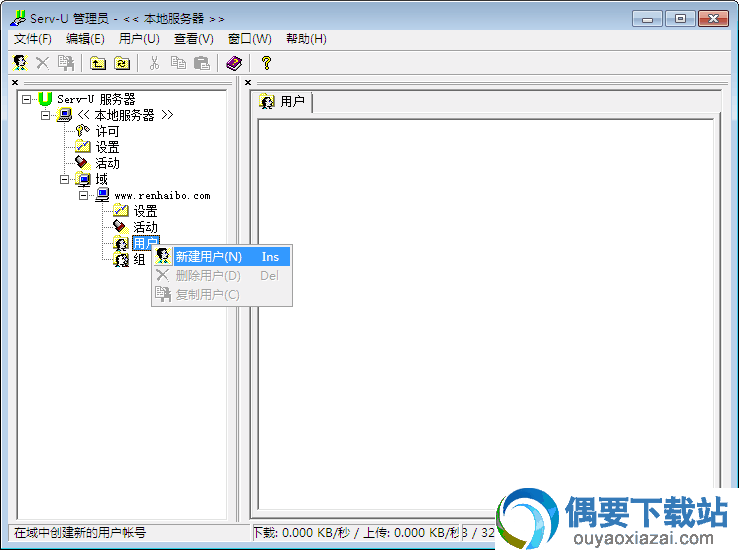
3、输入用户名
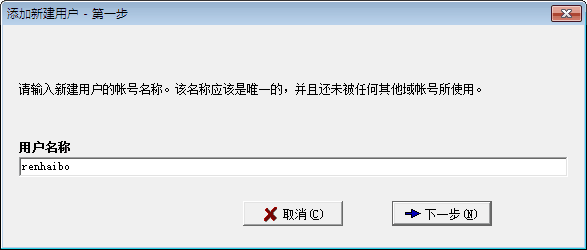
4、输入密码,明文显示
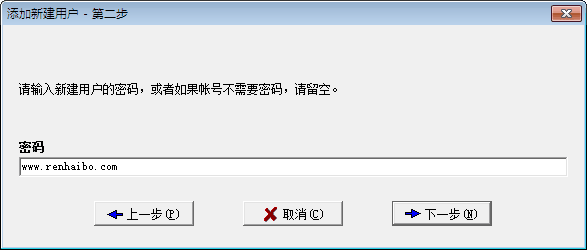
5、输入你想使用的文件目录,也可以点击右侧选择目录
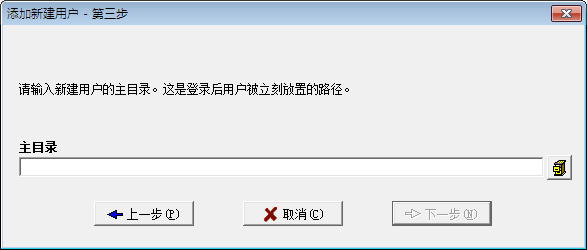
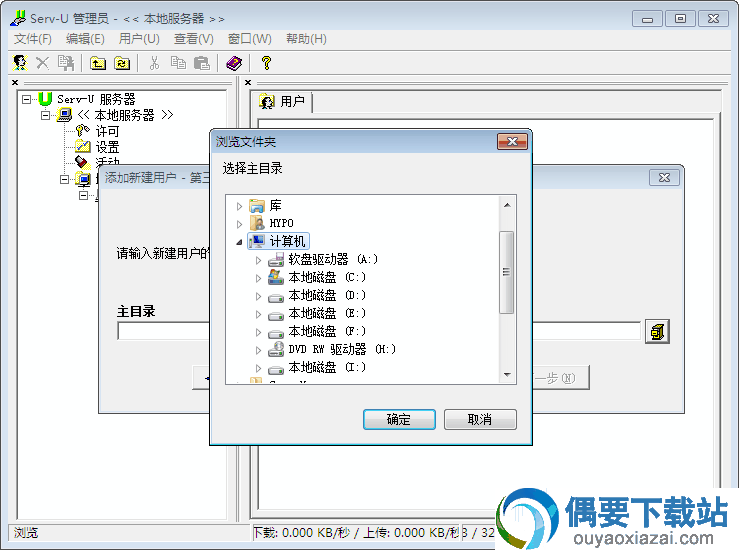
6、选择是否锁定主目录,这个看你个人需要了,一般默认
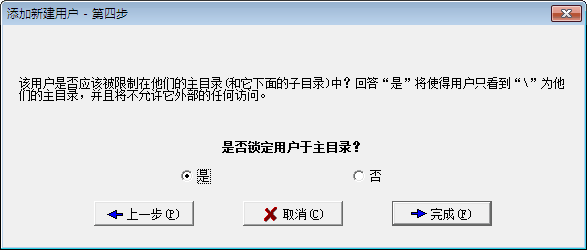
7、点“完成”后,就为 FTP 建立了一个用户,选中这个用户,在右侧可以对用户进行详细的设置,包括传输速率、读写权限、删除权限等等。
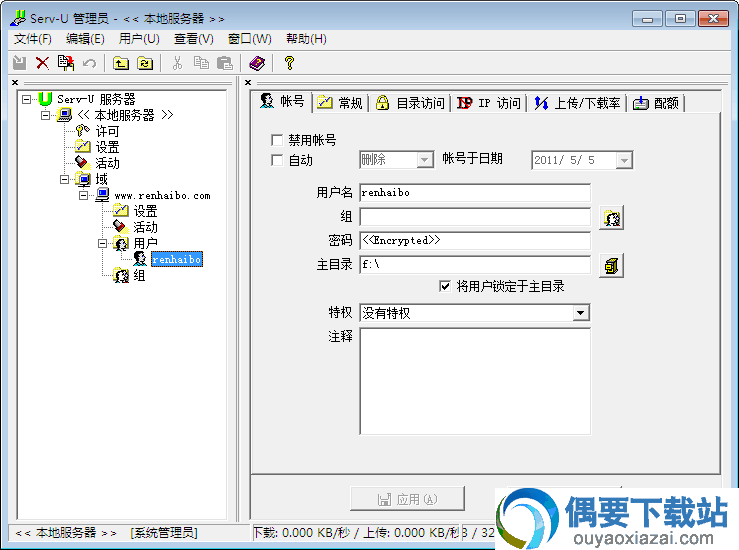
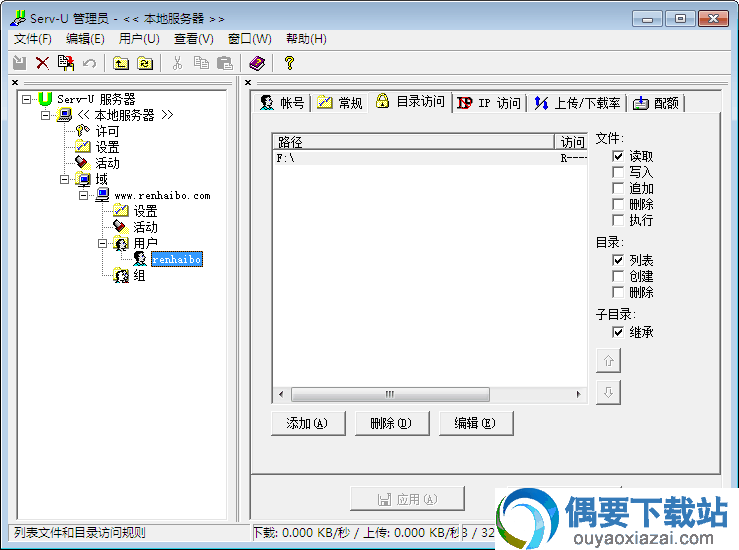
8、在屏幕右下角显示 Serv-U 系统托盘,在“查看”-“系统栏图标”前打勾
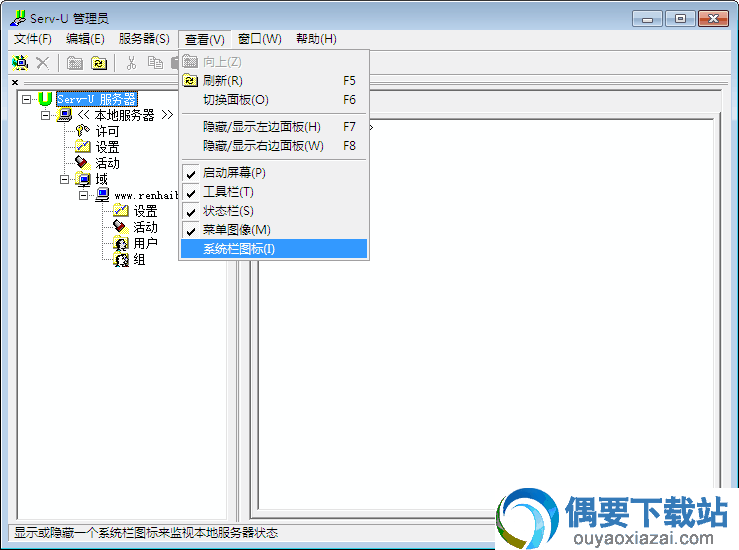
9、开机启动 Serv-U 的 FTP 服务,选中左侧“《本地服务器》”,在右侧的“自动开始”前勾中即可
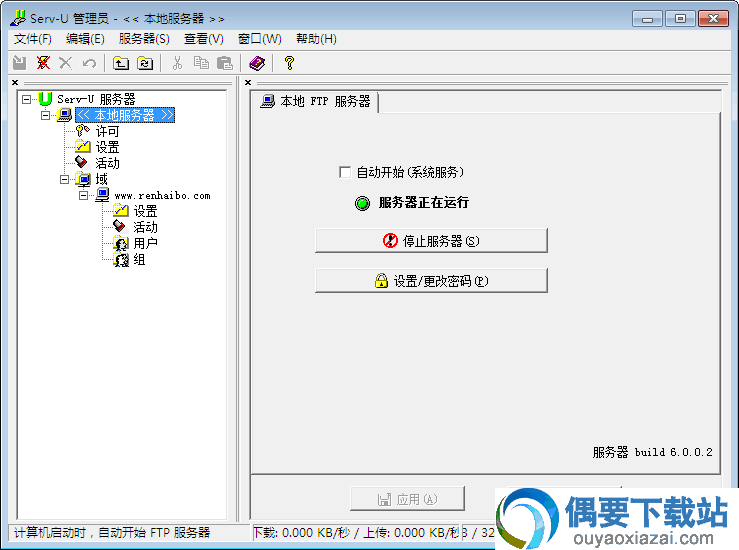
设置已经完成,可以用设置的用户名密码来访问了,多个用户,重复上面的新建用户步骤即可。
怎么样?你现在学会了吗??




















 7691
7691











 被折叠的 条评论
为什么被折叠?
被折叠的 条评论
为什么被折叠?








